win11任务管理器没反应怎么办?win11任务管理器没反应详解
来源:知识教程 /
时间: 2024-12-13
我们在使用任务管理器的时候会看到很多的正在运行的程序,但是也有不少的用户们在询问win11任务管理器没反应怎么办?用户们可以根据下面小编带来的具体解决方法来进行操作,让你的电脑恢复如初。
win11任务管理器没反应详解
1、首先我们进入到系统后,按下“ctrl”“alt”“del”键点击任务管理器。
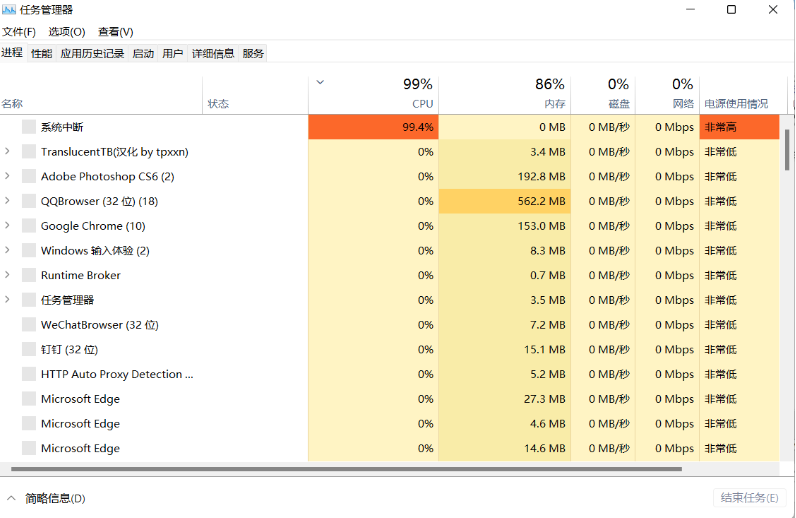
2、进入到页面后,我们点击“文件”选择“运行新任务”。
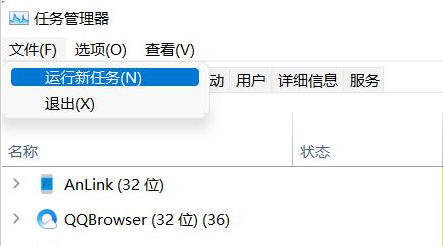
3、此时在弹出的窗口中输入“cmd”再将“以系统管理权限创建此任务”选项进行勾选。
4、我们输入命令“HKCUSOFTWAREMicrosoftWindowsCurrentVersionIrisService /f && shutdown -r -t 0”按回车开始执行。
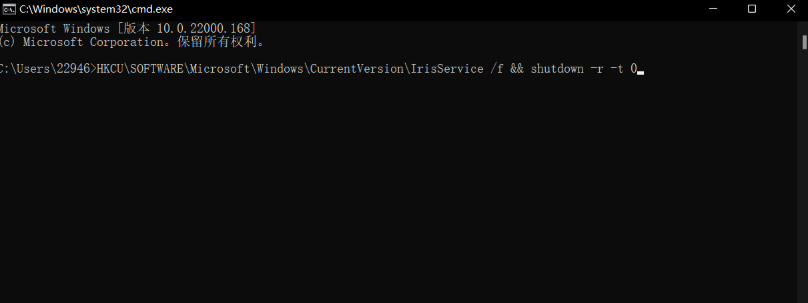
5、最后重启电脑操作即可完成修复。
